
10/12/2024 04:45
Tại sao ảnh màn hình cá nhân hóa thiết bị của bạn quan trọng

Giới Thiệu
Trong thời đại công nghệ số hiện nay, việc cá nhân hóa thiết bị điện tử của mình trở nên quan trọng hơn bao giờ hết. Đặc biệt là trong việc chọn lựa ảnh màn hình cho Màn hình khóa và Màn hình chính trên điện thoại iPhone. Bài viết này sẽ hướng dẫn bạn cách dễ dàng thay đổi và tùy chỉnh hình nền, biến chiếc điện thoại của bạn trở nên sống động và phản ánh phong cách cá nhân của bạn.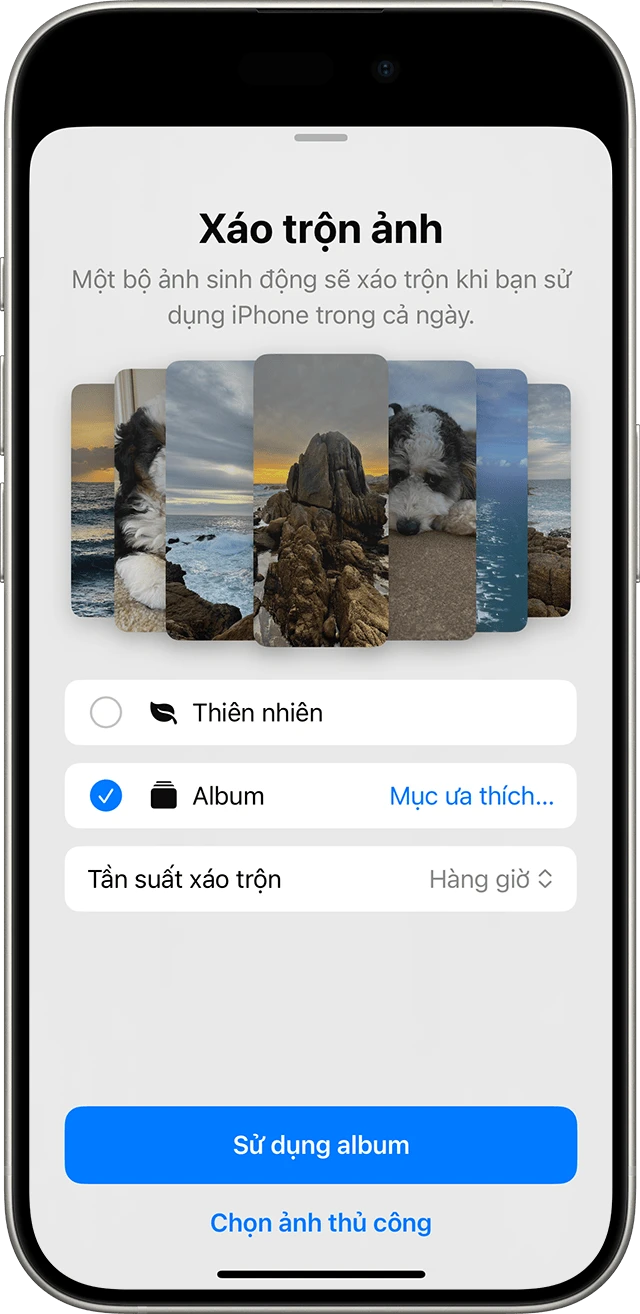
Tại Sao Nên Tùy Chỉnh Ảnh Màn Hình?
Việc tùy chỉnh ảnh màn hình không chỉ giúp bạn tạo nên phong cách riêng mà còn mang lại cảm hứng mỗi khi bạn sử dụng điện thoại. Một hình nền đẹp và ý nghĩa có thể giúp cải thiện tâm trạng và tạo cảm giác dễ chịu khi sử dụng thiết bị. Ngoài ra, việc thay đổi hình nền thường xuyên cũng giúp bạn tránh cảm giác nhàm chán.
Thêm Hình Nền Mới Cho Màn Hình Khóa hoặc Màn Hình Chính
Bước 1: Truy Cập Ứng Dụng Cài Đặt
Để bắt đầu, bạn cần vào ứng dụng Cài đặt trên iPhone của mình. Đây là nơi bạn có thể thực hiện mọi thay đổi liên quan đến thiết bị.Bước 2: Chọn Hình Nền
Trong menu Cài đặt, tìm và chạm vào Hình nền. Tại đây, bạn sẽ tìm thấy các tùy chọn để thay đổi hình nền cho cả Màn hình khóa và Màn hình chính.Bước 3: Thêm Hình Nền Mới
Chạm vào Thêm hình nền mới để bắt đầu quá trình chọn lựa hình nền. Bạn có thể chọn từ nhiều nguồn khác nhau:- Ảnh: Chọn từ thư viện ảnh của bạn.
- Người: Chọn ảnh có người mà bạn yêu thích.
- Xáo trộn ảnh: Tạo ra một bộ sưu tập hình ảnh và cho phép hệ thống tự động xáo trộn.
- Live Photo: Chọn ảnh động để tạo sự sống động cho Màn hình khóa.
Bước 4: Tùy Chỉnh Hình Nền
Nếu bạn muốn, hãy tùy chỉnh hình nền theo ý thích trước khi chạm vào Thêm. Bạn có thể điều chỉnh độ sáng, cắt ảnh hoặc thêm các hiệu ứng đặc biệt.Bước 5: Đặt Hình Nền
Cuối cùng, chạm vào Đặt làm cặp hình nền để hình nền hiển thị trên cả Màn hình chính và Màn hình khóa. Nếu bạn muốn tạo hình nền riêng biệt cho Màn hình chính, chỉ cần chọn Tùy chỉnh màn hình chính.Xóa Hình Nền Trên iPhone Trong iOS 16 Trở Lên
Nếu bạn muốn xóa bớt hình nền cũ, chỉ cần thực hiện các bước sau:- Vào Cài đặt và chọn Hình nền.
- Chạm vào Màn hình khóa, sau đó chọn hình nền bạn muốn xóa.
- Chạm vào biểu tượng thùng rác để xóa hình nền đó.
Thay Đổi Hình Nền Từ Màn Hình Khóa
Bước 1: Mở Bộ Sưu Tập Hình Nền
Trên Màn hình khóa, bạn chỉ cần chạm và giữ Màn hình để mở bộ sưu tập hình nền của mình.Bước 2: Chọn Hình Nền Mong Muốn
Để chọn hình nền đã tạo, bạn chỉ cần vuốt sang trái hoặc phải. Nếu muốn thêm hình nền mới, hãy chạm vào nút Thêm.Bước 3: Tùy Chỉnh Hình Nền
Tại đây, bạn có thể:- Liên kết chế độ Tập trung với hình nền cụ thể.
- Tùy chỉnh hình nền hiện có.
- Xóa hình nền không còn sử dụng.
Tùy Chỉnh Hình Nền Cho Màn Hình Khóa Với Các Bộ Lọc, Tiện Ích, Kiểu Và Nút Điều Khiển
Bước 1: Vào Ứng Dụng Cài Đặt
Truy cập vào ứng dụng Cài đặt và chọn Hình nền.Bước 2: Tùy Chỉnh Hình Nền
Trong bản xem trước của Màn hình khóa, chạm vào Tùy chỉnh. Tại đây, bạn có thể:- Thêm Tiện Ích: Chọn các tiện ích yêu thích như Lịch, Đồng hồ, Thời tiết, và nhiều hơn nữa.
- Chọn Phông Chữ: Chạm vào thời gian để chọn phông chữ và màu sắc cho thời gian hiển thị.
- Thử Các Kiểu Ảnh Khác Nhau: Vuốt sang trái hoặc phải để trải nghiệm các kiểu ảnh khác nhau, bao gồm hiệu ứng chiều sâu.
Bước 3: Lưu Các Tùy Chỉnh
Sau khi thực hiện các tùy chỉnh, hãy chạm vào Xong để lưu lại các thay đổi của bạn.Bước 4: Tùy Chỉnh Nút Điều Khiển
Để chọn các nút điều khiển cho Màn hình khóa trên iOS 18, chạm vào nút trừ trên nút điều khiển hiện tại và chọn các nút điều khiển khác nhau như Đèn pin, Camera hay các tính năng hữu ích khác.Luân Phiên Nhiều Ảnh Làm Hình Nền Cho Màn Hình Khóa
Bạn có muốn chiếc điện thoại của mình luôn mới mẻ? Hãy thử sử dụng tính năng xáo trộn hình ảnh:Bước 1: Vào Cài Đặt Hình Nền
Mở ứng dụng Cài đặt và chọn Hình nền.Bước 2: Chọn Xáo Trộn Ảnh
Chạm vào Thêm hình nền mới và chọn Xáo trộn ảnh.Bước 3: Đặt Tần Suất
Trên màn hình Xáo trộn ảnh, đặt tần suất như:- Khi chạm
- Khi khóa
- Hàng giờ
- Hàng ngày
Bước 4: Chọn Bộ Ảnh
Chọn một bộ ảnh mà bạn muốn xáo trộn khi sử dụng iPhone trong suốt cả ngày.Bước 5: Lưu Lại
Cuối cùng, chạm vào Xong để lưu lại cài đặt.Kết Luận
Việc tùy chỉnh ảnh màn hình cho Màn hình khóa và Màn hình chính không chỉ làm cho thiết bị của bạn trở nên độc đáo mà còn mang lại cảm giác thoải mái và dễ chịu khi sử dụng. Hy vọng với hướng dẫn chi tiết ở trên, bạn có thể dễ dàng thay đổi hình nền và tạo nên một không gian thật sự ấn tượng cho chiếc iPhone của mình. Hãy thử ngay hôm nay và thể hiện phong cách riêng của bạn qua những hình ảnh sống động trên điện thoại!
Link nội dung: https://vietconnect.edu.vn/tai-sao-anh-man-hinh-ca-nhan-hoa-thiet-bi-cua-ban-quan-trong-a13484.html